在数字化转型浪潮中,云服务器已成为企业及开发者的核心工具。无论是部署网站、搭建数据库,还是运行人工智能模型,掌握云服务器的登录与管理是第一步。本文将以3000字长文详解Windows和Linux两大主流系统的云服务器登录方式,并附实战技巧,助您轻松驾驭云端!

一、云服务器登录前的准备工作
无论选择Windows还是Linux系统,登录前需完成以下步骤:
获取服务器信息
IP地址(公网IP或弹性IP)
默认用户名与密码(如Windows的
Administrator、Linux的root或自定义用户)端口号(Windows远程桌面默认3389,Linux SSH默认22)
安全组配置
在云服务商控制台开放对应端口,确保网络连通性。密钥对(仅Linux可选)
部分场景需使用SSH密钥登录,需提前生成并绑定密钥。
二、Windows云服务器登录方法详解
方法1:远程桌面连接(RDP)
适用场景:本地为Windows系统,需图形化操作
步骤:
本地按下
Win + R,输入mstsc打开远程桌面连接工具。输入服务器公网IP,点击“显示选项”可保存凭据。
输入用户名(如
Administrator)和密码,点击连接。首次登录需确认证书警告,进入桌面后即可操作。
技巧:
支持多用户同时登录(需安装远程桌面会话主机角色)。
通过“本地资源”设置可挂载本地磁盘到服务器。
方法2:Web控制台登录
适用场景:紧急维护或网络受限时
步骤:
进入云服务商控制台(如禾城数码)。
找到目标实例,点击“远程连接”选择VNC登录。
输入系统密码(可能与登录密码不同),进入可视化界面。
优点:无需安装客户端,支持跨平台访问。
方法3:第三方工具(如TeamViewer、AnyDesk)
适用场景:内网穿透或需跨网络管理
配置流程:
通过远程桌面或Web控制台安装第三方工具。
设置工具的自启动及访问密码。
在本地设备输入服务器端的工具ID和密码即可连接。
三、Linux云服务器登录全攻略
方法1:SSH客户端登录
适用场景:命令行操作或自动化脚本管理
步骤:
使用系统终端(Mac/Linux)
bash
复制
ssh username@ip_address -p port# 示例:ssh root@123.123.123.123 -p 22
使用PuTTY(Windows)
下载PuTTY,输入IP和端口,选择SSH协议。
首次连接需接受主机密钥,输入用户名密码登录。
密钥登录配置:
生成密钥对:
ssh-keygen -t rsa将公钥
id_rsa.pub上传至服务器~/.ssh/authorized_keys文件。登录时使用
-i指定私钥路径:bash
复制
ssh -i /path/to/private_key username@ip
方法2:Web Shell登录
适用场景:快速访问或临时调试
流程:
进入云平台控制台,点击实例的“Web终端”功能。
自动跳转至命令行界面,输入账号密码即可操作。
优势:无需安装软件,集成审计日志功能。
方法3:SFTP文件传输工具
适用场景:上传下载文件(如WinSCP、FileZilla)
配置示例:
协议选择SFTP,端口22。
输入IP、用户名、密码(或密钥),连接后拖拽文件传输。
四、常见问题与安全建议
连接失败排查
检查安全组端口是否开放。
确认服务器防火墙设置(Linux的
iptables/firewalld,Windows的防火墙规则)。网络问题:使用
ping或telnet测试连通性。安全加固措施
修改默认端口(如SSH改为非22端口)。
禁用root直接登录,创建普通用户并赋予sudo权限。
启用密钥登录,关闭密码认证。
高效管理技巧
使用
tmux或screen管理远程会话,防止断连中断任务。编写Shell脚本或Ansible剧本实现自动化运维。
五、如何选择云服务商?
新手友好度:提供详细文档和一键登录功能的平台(如西部数码)。
跨平台支持:是否同时提供Windows和Linux镜像。
增值服务:云监控、自动备份、安全防护等。
结语
无论是追求图形化便捷的Windows,还是青睐高效命令行的Linux,掌握云服务器的登录与管理都是释放云端算力的第一步。建议结合业务需求选择系统,并严格遵守安全规范。现在登录您的云平台,开启您的云端之旅吧!
【注】本文适用于主流云服务商(如西部数码,推荐代理处购买性价比更高-》禾城数码),具体操作可能略有差异,请以官方文档为准。

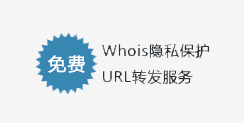

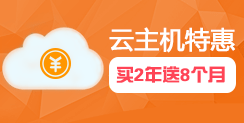

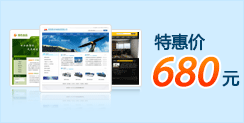

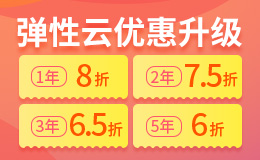



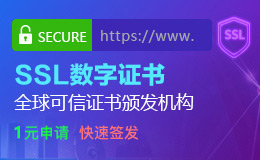

 浙公网安备 33048302000166号
浙公网安备 33048302000166号
